Amikor a Chrome első szeptemberben, 2008. szeptemberében kiadta az elemet, az egyetlen dolog, amely sok Firefox lojalistát megváltoztatta, az a Firefox által kínált bővítmények nagy száma.
2010-re a Chrome Web A Store-nak már volt meghaladta a 10 000 kiterjesztést. A jelenleg elérhető bővítmények teljes számát már nem mutatják nyilvánosan, de feltételezik, hogy jóval több százezerbe kerül.
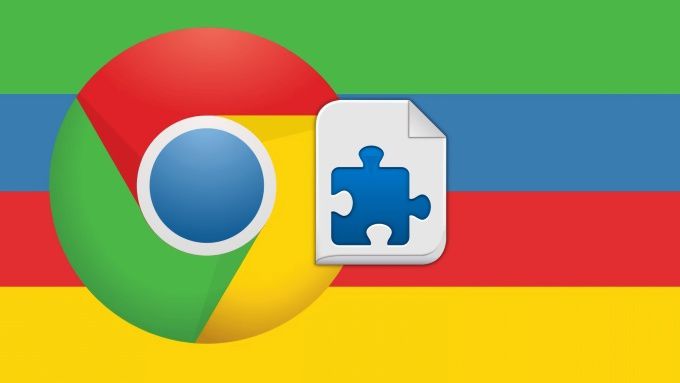
Ahogy a Chrome bővítmények könyvtára növekszik, elkerülhetővé teszi a kiterjesztések telepítésének és engedélyezésének kockázatát, amelyek problémákat okozhatnak. Bár a Chrome Internetes áruházban vannak olyan irányelvek, amelyek segítenek tartsa meg a rosszindulatú kiterjesztést, néhányuk átjut.
Hasonlóképpen vannak olyan kiterjesztések, amelyek sokkal inkább igazolják a felhasználók adatvédelmét, mint amennyire szükséges. Gyakran harapunk a golyót, és a jóval együtt vesszük a rosszat - néhány kiterjesztés nélkül nehéz megélni. De tudta, hogy a Chromeextensions engedélyekkel is kezeli a kezét?
hogyan lehet eltávolítani a Chrome kiterjesztéseket, beszéljünk arról, hogyan lehet megszelídíteni őket!
Hogyan változtassuk meg a Chrom Extensions engedélyét?
Kétféle módon változtathatjuk meg a a Chrome-bővítményei, és mindkettő foglalkozik a modifikált bővítmények webhely-hozzáférésével.
Az első módszer az, ha kölcsönhatásba lép a kiterjesztés sávban lévő bővítmény ikonjával, a második pedig a webhely domainek listájának közvetlen megváltoztatásával a bővítmény beállításaiban. Menjünk át mindegyiknél.
A ChromeExtensions engedélyének megváltoztatása a kiterjesztésikonok alapján
A Chrome-bővítménysáv a böngésző területe a címsor jobb oldalán, ahol több ikon látható a a telepített kiterjesztések.
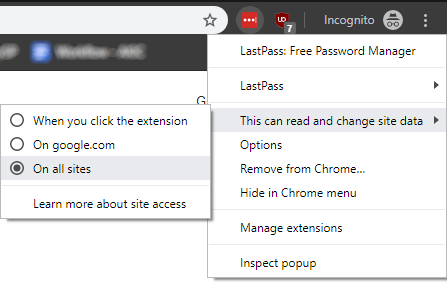
Ha jobb egérgombbalkattint valamelyik kiterjesztés ikonján, és az „Ez el tudja olvasni és megváltoztathatja a webhely adatait” elemre, akkor három lehetőséget lát, amelyek lehetővé teszik: gyorsan módosítsa a kiterjesztés engedélyét:
Az első opció alapértelmezés szerint alapértelmezés szerint a kiterjesztést úgy adja meg, hogy az olvasáshoz és a hozzáférés megváltoztatásához mindaddig nem kell kattintania, amikor az ikonra kattint. A másik kettő önmagát magyarázza.
Ez akkor hasznos, ha van egy kiterjesztése, amely különösen „hangos”. Ha az egyik kiterjesztése folyamatosan hálózati adatokat használ, vagy értesítéseket küld Önnek, az ilyen lehetőségek egyikén keresztüli korlátozása nagyszerű. módja annak, hogy ellenőrzés alá helyezzük anélkül, hogy teljes mértékben el kellene távolítanunk.
A ChromeExtensions engedélyének megváltoztatása a bővítménybeállítások alapján
Ha szereti azt a funkciót, hogy korlátozza azokat a webhelyeket, ahol egy kiterjesztés olvashat és megváltoztathat adatokat, de nem akarnak minden webhelyet önállóan meglátogatni, manuálisan is megadhatják azokat a kiterjesztés beállításain keresztül.
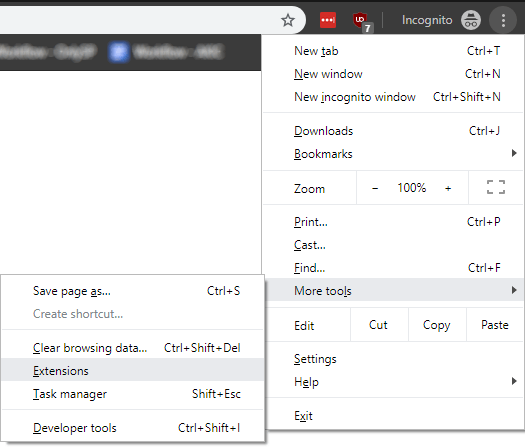
Ehhez kattintson a hamburger menü ikonjáraa bővítménysor jobb oldalán, majd lépjen a „További eszközök” és a Bővítményeklehetőségre. .
Ez a telepített kiterjesztések teljes oldalát jeleníti meg. A kiterjesztéshez, amelynek meg kívánja változtatni a engedélyeket, kattintson az alatta található Részletekgombra.
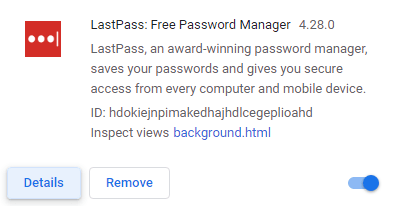
A következő oldalon ugyanazok a három beállítások láthatók, mint a bővítménysor ikonjain. Ha azonban itt választja a „Bizonyos webhelyeken” elemet, ha feltételezzük, hogy nem az eredetileg kiválasztott lehetőség volt, akkor külön webhelyek alapján is hozzáadhat weboldalakat.
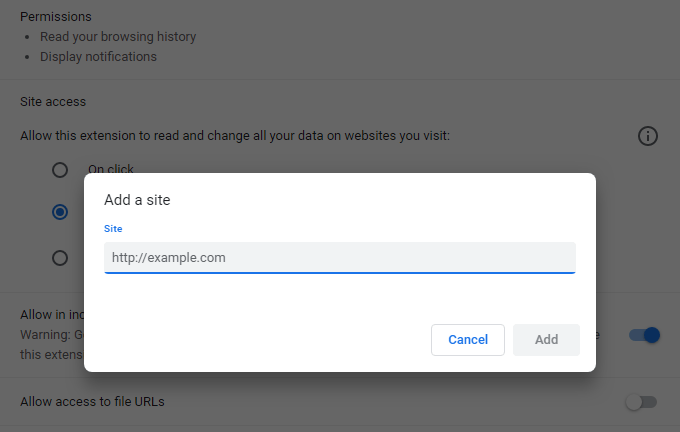
Ha a módosítandó kiterjesztés már rendelkezik a kiválasztott opcióval, vagy utána legalább egy webhelyet hozzáadott, akkor megjelenik az engedélyezett webhelyek teljes listája. Innentől többet is hozzáadhat vagy eltávolíthat.
Nem kell, hogy a Chrome-bővítményt a böngészője felett hagyja. Sajnálatos, hogy a Chrome-bővítmények alapértelmezés szerint a webhelyadatok olvasásának és megváltoztatásának átfogó ellenőrzését írják elő, de legalább megváltoztathatja az engedélyeket azok számára, amelyek észrevehetően problematikusak ezekben a két lépésben.